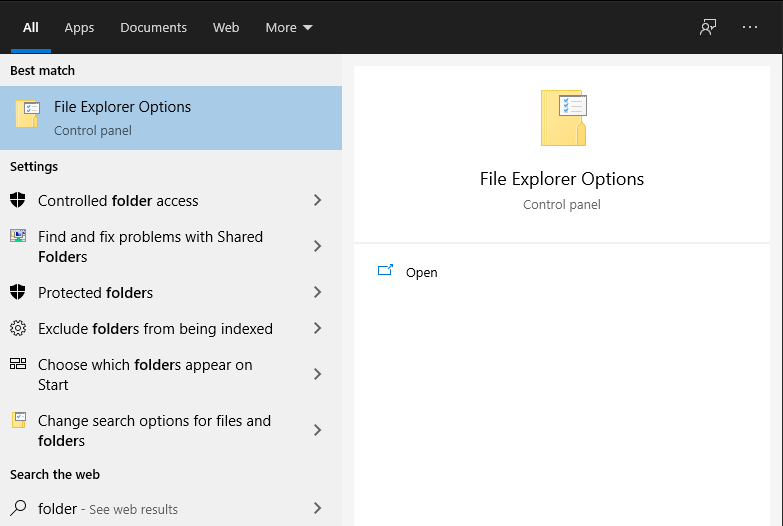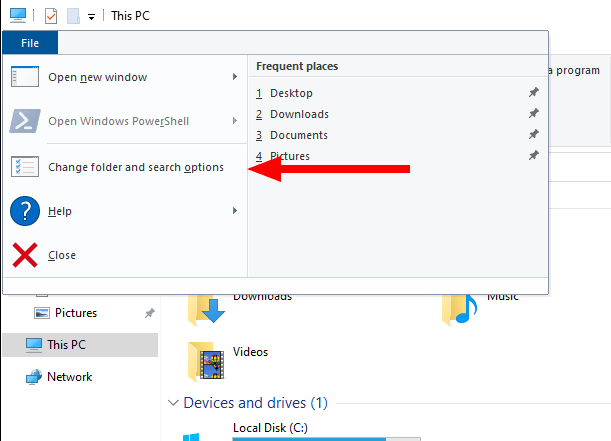File Explorer, tidligere Windows Explorer og kanonisk “explorer.exe”, er en af de mest brugte Windows-komponenter. Den eksekverbare har to forskellige roller: gengivelse af kerne-UI-komponenter som proceslinjen og at levere den grafiske filhåndteringsgrænseflade, som de fleste pc-brugere forbinder den med.
Som standard opfyldes begge disse roller af en enkelt “explorer.exe”-proces. Skulle en af komponenterne opleve et problem, vil begge aspekter af Explorer gå ned. Chancerne er, at du har oplevet dette før, når et nedbrud i et filbrowservindue i File Explorer har resulteret i et øjeblikkeligt tab af din proceslinje og skrivebordsikoner. Windows genstarter derefter Stifinder automatisk et par øjeblikke senere, hvilket bringer brugergrænsefladen til live igen.
Du kan isolere Explorers to nøglekomponenter ved at tvinge filbrowservinduer til at køre i en separat proces, uafhængigt af systemets UI-funktioner. Du finder denne indstilling i “File Explorer-indstillinger”-kontrolpaneldialogen. Søg efter det ved navn i Start-menuen. Alternativt kan du åbne et File Explorer-vindue, klikke på den blå Fil-knap i øverste venstre hjørne og derefter klikke på “Skift mappe og søgeindstillinger”.
Skift til fanen “Vis” i dialogen, der vises. Rul lidt ned på listen “Avancerede indstillinger”. Find indstillingen “Start mappevinduer i en separat proces”, og aktiver dens afkrydsningsfelt. Til sidst skal du klikke på knapperne “Anvend” og derefter “OK” for at lukke dialogen.
Siden Windows 10 version 1903 siges denne indstilling at være aktiveret som standard. Efter vores erfaring er dette ikke altid tilfældet. I to nylige installationer af oktober 2020-opdateringen af denne forfatter, var ingen af maskinerne som standard aktiveret. Det er værd at tjekke, om det er aktiveret på din egen Windows 10-enhed.
Når de er aktiveret, åbnes File Explorer-vinduer i deres egen proces. Et nedbrud i en filbrowser vil ikke have nogen indflydelse på systemets brugergrænseflade, så proceslinjen forsvinder ikke og genstarter.Hukommelsesforbruget kan være marginalt højere end ved brug af en enkelt proces, men på moderne hardware bør den overordnede præstationspåvirkning være afgjort positiv.
FAQ
Hvordan åbner man apps i File Explorer i Windows 8?
Højreklik på Start-knappen og vælg File Explorer fra bunden. Hvis du bruger en berøringsenhed, skal du blot holde nede i stedet for at højreklikke. Åbn den via startmenuen/skærmen. File Explorer-mappeikonet fra venstre rude. Windows 8.1: Tryk på pil ned med en cirkel omkring den (nederst til venstre på skærmen) for at åbne din appliste.
Hvordan åbner jeg en mappe i Windows 11?
I Windows 11 kan du tilføje en speciel genvej til File Explorer, der findes i din Start-menu. For at gøre det skal du åbne Windows-indstillinger (tryk på Windows+i), og derefter navigere til Personalisering > Start > Mapper. På mappeskærmen skal du dreje kontakten ved siden af ”File Explorer” til “Til”.
Hvordan starter jeg File Explorer fra startmenuen?
Brug disse trin for at starte File Explorer fra Start-menuen: 1 Åbn Start. 2 Vælg mappen Windows System. 3 Klik på indstillingen File Explorer. Kilde: Windows Central
Hvordan åbner man File Explorer i Windows 10?
12 måder at åbne File Explorer i Windows 10. 1 Klik på proceslinjeikonet. Windows-pc’er leveres med visse apps forudindlæst på proceslinjen, herunder File Explorer; bare klik på File Explorer-ikonet i … 2 Brug tastaturgenvejen. 3 Via Windows-søgning. 4 Fra startmenuen. 5 Fra Power User Menu. Flere varer
Er der en genvej til at åbne filer i Windows 10?
Dette trick går tilbage til Windows 95, og det fungerer stadig på Windows 10 i dag. Hvis du gerne vil åbne File Explorer med en tastaturgenvej, skal du trykke på Windows+E, og et Explorer-vindue vil dukke op. Derfra kan du administrere dine filer som normalt. For at åbne et andet Stifinder-vindue skal du trykke på Windows+E igen, eller trykke på Ctrl+N, hvis Stifinder allerede er åben.
Hvordan åbner jeg en EXE-fil i Windows 10?
Du kan også starte File Explorer i Kør-appen. Tryk på Windows+R for at åbne vinduet “Kør”.I feltet “Åbn:” skal du skrive “Explorer”, klik på “OK”, og File Explorer åbnes. Som standard gemmer Windows File Explorers EXE-fil i mappen “Windows” på C:-drevet.
Hvordan åbner man File Explorer fra sin placering i Windows?
Brug disse trin for at åbne File Explorer fra dens placering: Åbn Start. Hurtigt tip: Du kan også bruge Windows-tasten + R-tastaturgenvejen til at åbne kommandoen Kør. Søg efter Kør, og klik på det øverste resultat for at åbne grænsefladen. Indtast følgende sti, og klik på knappen OK: Dobbeltklik på filen explorer.exe for at starte appen.
Hvordan åbner jeg en mappe i Windows 10?
Måde 1: Åbn den via søgning. Skriv filstifinder i søgefeltet på proceslinjen, og vælg Indstillinger for filstifinder i resultatet. Måde 2: Åbn mappeindstillinger i File Explorer. Klik på File Explorer på skrivebordets proceslinje, åbn Vis og tryk på ikonet placeret over Indstillinger. Måde 3: Åbn File Explorer-indstillinger i Kontrolpanel.
Hvordan åbner man en mappe med en genvej i Windows 10?
Klik på feltet “Genvej” under fanen “Genvej”. Tryk på den genvej, du vil tildele. Klik på “Anvend” og “OK”. Fra nu af skal du trykke på tastaturgenvejen for at åbne mappen. Gå først til skrivebordet, højreklik og vælg “Ny -> Genvej”. Klik nu på knappen “Gennemse”, find mappen, vælg den og klik på knappen “Ok”.
Hvordan åbner jeg en mappe i File Explorer på Windows?
Selvom der er flere måder at åbne File Explorer på, finder vi det nemmest at bruge tastaturgenvejen WIN + E. Brug derefter enten musen, tastaturet eller tryk på din skærm, som forklaret ovenfor, for at åbne de mapper, der vises i File Explorer .
Hvordan starter jeg Windows 10 fra startmenuen?
For at komme i gang skal du bruge Windows + R-tastaturgenvejen til at åbne menuen Kør. Skriv et af følgende i feltet, og tryk på Enter eller klik på “OK”. Startmappen åbnes straks, og du vil sandsynligvis se en masse mapper og programgenveje.
Hvordan kører jeg programmer fra en mappe i Windows 10?
Programmer, der er placeret i disse mapper, starter, når pc’en startes. Generelt vil du lægge genveje i denne mappe, ikke EXE-filer. For at komme i gang skal du bruge Windows + R-tastaturgenvejen til at åbne menuen Kør. Skriv et af følgende i feltet, og tryk på Enter eller klik på “OK”.
Hvordan kører jeg en EXE-fil i Windows 10?
1. Dobbeltklik på en EXE-fil for at køre den. EXE-filer er Windows-eksekverbare filer og er designet til at blive kørt som programmer. Dobbeltklik på en EXE-fil vil starte den. Hvis EXE-filen blev downloadet fra internettet, bliver du bedt om at bekræfte, at du vil køre den.
Hvordan åbner jeg Excel i Windows 10?
Rul ned til bogstavet “E” for at finde Excel-genvej i startmenuen. Klik på menupunktet Excel for at åbne Excel. Skriv “excel” i søgefeltet lige til Windows startknap.
Hvad er EXE fil, og hvordan åbner man den?
EXE er et eksekverbart filformat, der bruges af forskellige programmer. Men brugere har nogle gange svært ved at åbne og få adgang til deres .exe-filer på Windows-systemer. Kernel for Windows Data Recovery vil gendanne alle filerne i Windows-systemet inklusive EXE-filerne.